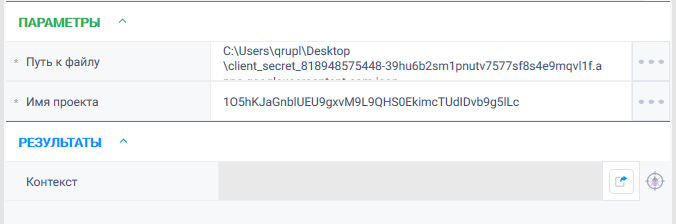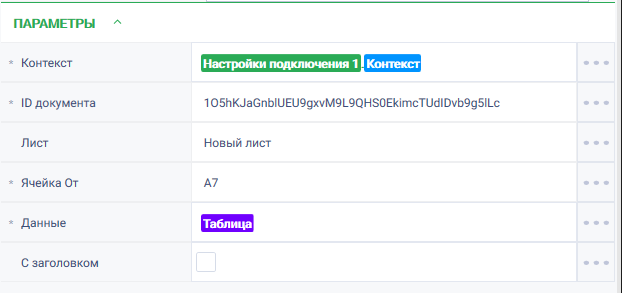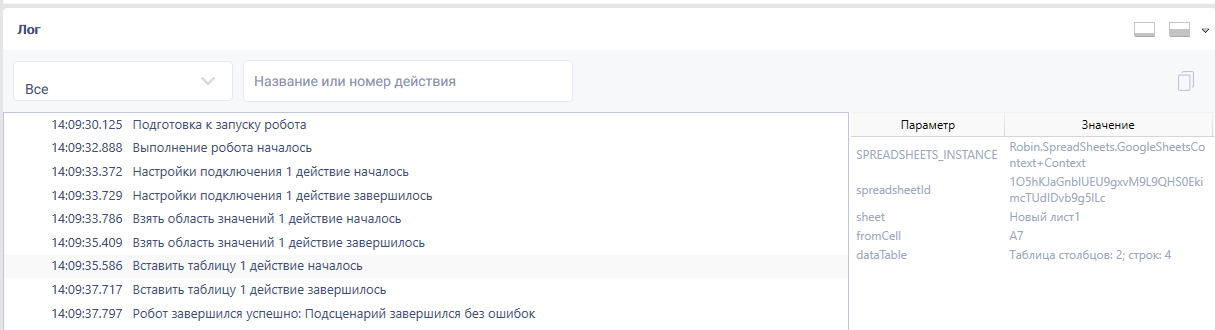Вставить таблицу Версия 7 (Net)
Группа действий: Сервисы Google
Описание
Действие записывает данные из переменной типа Таблица в заданную область активной страницы google таблицы
Иконка действия
Параметры и их настройки
Свойство | Описание | Тип | Пример заполнения | Обязательность заполнения поля |
Параметры | ||||
Контекст | Идентификатор сеанса, к которому будет применено действие | Контекст SpreadSheets | Да | |
ID документа | Идентификатор документа, к которому необходимо применить действие | Robin.String | Да | |
Лист | Наименование рабочего листа. По умолчанию первый лист документа | Robin.String | Нет | |
Ячейка От | Адрес начальной ячейки, от которой будут устанавливаться значения. Заполнять в формате "ХY", где "Х" - это имя столбца, а "Y" - номер строки | Robin.String | Да | |
Данные | Таблица данных для установки | Robin.DataTable | Да | |
С заголовком | Если значение "true", заголовок таблицы будет вставлен в документ вместе с ее строками | Robin.Boolean | true | Нет |
Особые условия использования
В Google Sheets API есть лимит до 60 read-запросов на пользователя в минуту. Для того, чтобы действие сразу не выдавало ошибку при достижении лимита количества запросов, в действие включена операция цикла, которая в течение минуты будет повторно отправлять запросы:
- Если за это время запрос выполниться, то действие завершится успешно;
- Если за это время запрос не удастся отправить, то робот завершится с ошибкой.
Для параметра "С заголовком":
- При значении "true", действие запишет в документ строку заголовка исходной таблицы в качестве первой строки вместе с остальными основными строками таблицы. Пример: в Студии указано, что в таблице "Столбцов: 3; строк: 2", при вставке в документе окажутся; заполнены 3 столбца и 3 строки;
- При "false", действие запишет в документ только основные строки с содержимым исходной таблицы. Пример: в Студии указано, что в таблице "Столбцов: 3; строк: 2", при вставке в документе окажутся заполнены 3 столбца и 2 строки.
| Целевая таблица | Таблица после вставки без проставленного чекбокса "С заголовком" | Таблица после вставки с проставленным чекбоксом "С заголовком" |
|---|---|---|
Пример использования
Задача
Существует Google таблица с значениями.
Необходимо взять область значений с ячейки "B1" до "С4". И далее вставить полученную таблицу (область) начиная с ячейки "А7".
Решение
Воспользоваться действиями "Настройки подключения", "Взять область значений", "Вставить таблицу".
Реализация
- Собрать следующую схему робота, состоящую из следующих действий.
- Настроить параметры для действия "Настройки подключения".
Заполнить поля "Путь к файлу" и "Имя проекта" (подробнее о заполнении данных полей в ИНСТРУКЦИЯ ПО НАСТРОЙКЕ ПОДКЛЮЧЕНИЯ к Google Sheets/Docs/Drive). - Настроить параметры для действия "Взять область значений".
В поле "ID документа" указать часть ссылки таблицы. - Настроить параметры для действия "Вставить таблицу".
В поле "ID документа" указать часть ссылки таблицы. - Нажать на кнопку "Старт" в верхней панели.
Результат
Программный робот отработал успешно.
Требуемая область значений получена, сохранена в переменную "Таблица" и вставлена на заданный лист.